Kérdés
Probléma: Hogyan lehet javítani a Facebook-melléklet nem elérhető hibáját?
Helló. Amikor közzétettem egy képet a Facebook-csoportomban, az emberek panaszkodtak, hogy nem látják, mivel a „Melléklet nem érhető el” felirat látható. Van valami mód a probléma megoldására? Kösz
Megoldott Válasz
A Facebook a világ egyik legsikeresebb közösségi oldala, népszerűsége a többszörös adatvédelmi botrányok ellenére is egyre nő. A weboldalnak, amelyet először 2004-ben hoztak nyilvánosságra, jelenleg több mint 2,3 milliárd felhasználója van világszerte.
[1] Ezenkívül az alkalmazást folyamatosan fejlesztik, és új funkciókat adnak hozzá, amelyek sokak felhasználói élményét javítják.Azonban nem mindig megy minden simán, és egyes funkciók meghibásodnak, akár helytelen konfiguráció, programozási hibák miatt,[2] vagy általános hibák. Az egyik ilyen hiba a Facebook „Attachment Unavailable”, amely megakadályozza, hogy a felhasználók megtekintsék a csoportban tárolt képeket.
A „Melléklet nem elérhető” hibaüzenet a következőképpen jelenik meg:
Csatolmány nem elérhető. Lehetséges, hogy ezt a mellékletet eltávolították, vagy a megosztó személy nem jogosult megosztani Önnel.
Az „Attachment Unavailable” Facebook hiba oka viszonylag egyszerű: amikor megosztasz egy képet, annak adatvédelmi beállításai módosulhatnak. Például, ha egy Twitteren közzétett képet próbál megosztani, de annak biztonsági beállításai privátra vannak állítva.
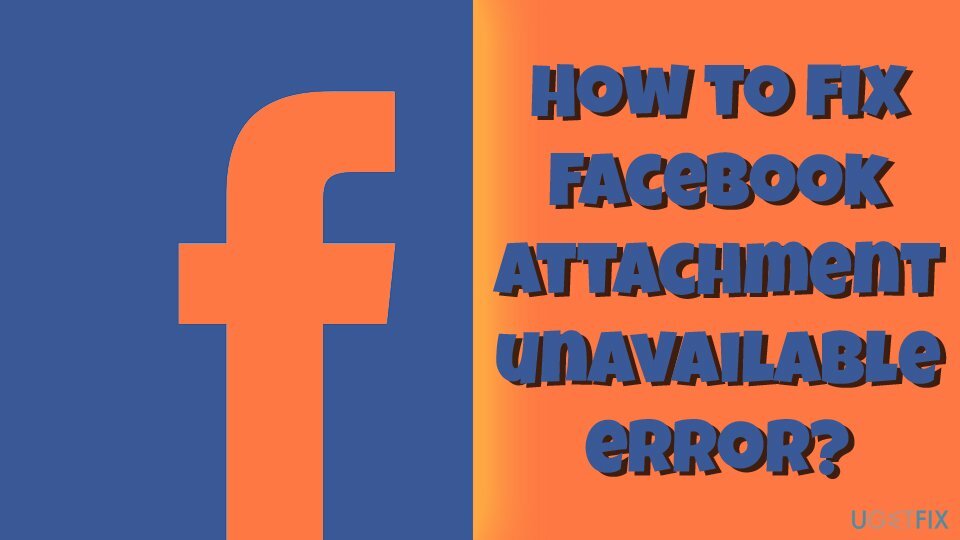
Emiatt csak az ismerőseid láthatják azokat a bejegyzéseket, amelyekben a tárolt képek adatvédelmi beállításai nem megfelelőek. Ez valóban sajnálatos helyzet, mivel a csoport tagjai nem mindig szerepelnek a barátlistán. Szerencsére több dolgot is meg lehet tenni annak érdekében, hogy a Facebook-melléklet nem elérhető hibát kijavítsák. Kérjük, kövesse az alábbi utasításokat.
Megjegyzés: Mielőtt folytatná, javasoljuk, hogy szkennelje be eszközét a következővel: ReimageMac mosógép X9 - különféle problémákat javíthat, amelyek több tényező miatt merülhetnek fel, például sérült vagy hiányzó fájlok miatt.[3]
Javítás 1. Állítsa be a nyilvános megosztási beállításokat
A sérült rendszer javításához meg kell vásárolnia a licencelt verziót Reimage Reimage.
Ez a módszer segít a felhasználóknak a legtöbb esetben kijavítani az „Attachment Unavailable” Facebook hibát. Mielőtt megosztaná a képet, győződjön meg arról, hogy az adatvédelem Nyilvános értékre van állítva:
- Menj a faladhoz a Facebookon
- Kattintson három vízszintes pont a legördülő menü megnyitásához
- Válasszon innen Hírcsatorna vagy A Te történeted opciók
- A jobb oldalon kattintson a legördülő menüre, és válasszon Nyilvános
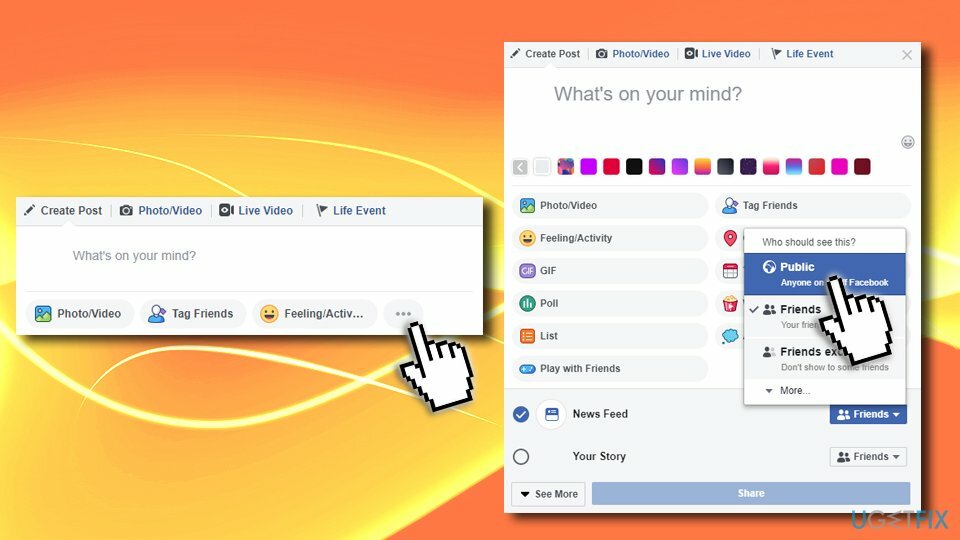
Javítás 2. A link megosztása helyett töltse fel közvetlenül az adott csoportba
A sérült rendszer javításához meg kell vásárolnia a licencelt verziót Reimage Reimage.
A kép megosztása helyett egyszerűen feltöltheti közvetlenül a csoportba. Íme, hogyan kell csinálni:
- Az érdeklődési körbe való belépéshez lépjen a Facebook főoldalára, és kattintson a gombra Csoportok a bal oldalon
- Válassza ki azt a csoportot, amelybe el szeretné helyezni a képet
- Kattintson Fénykép/videó hozzáadása (és ismét ellenőrizze, hogy az adatvédelem Nyilvánosra van állítva)
- Válassza ki Fényképek/videók feltöltése és válassza ki a feltöltendő fájlt

Javítás 3. Módosítsa a kép biztonsági beállításait a közzététel előtt
A sérült rendszer javításához meg kell vásárolnia a licencelt verziót Reimage Reimage.
Előfordulhat, hogy egyes képek olyan előre beállított beállításokkal rendelkeznek, amelyek megosztás után mások nem tekinthetik meg azokat. Ezért hajtsa végre a következő műveleteket:
- Töltse le a képet a számítógépére
- Kattintson rá jobb gombbal, és válassza ki Tulajdonságok
- Az ablak alján keresse meg Biztonság szakasz
- Ketyegés Blokkolás feloldása, majd kattintson a gombra Alkalmaz és rendben

Javítás 4. Állítsa az Adatvédelmi beállításokat Nyilvános értékre
A sérült rendszer javításához meg kell vásárolnia a licencelt verziót Reimage Reimage.
Ha a Facebookon a Titoktartást Nyilvánosra állítja, akkor gyorsan kijavítja a Facebook-melléklet nem elérhető hibáját. Ezzel azonban mindenki láthatja a bejegyzéseidet a Facebookon. Kovesd ezeket a lepeseket:
- Kattintson a nyílra a Facebook oldal jobb felső sarkában található menüsorban
- Válassza ki Beállítások
- Ezután lépjen ide Magánélet
- Alatt Az Ön tevékenysége > Ki láthatja jövőbeli bejegyzéseit, kattintson Szerkesztés
- Állítsa a beállítást értékre Nyilvános
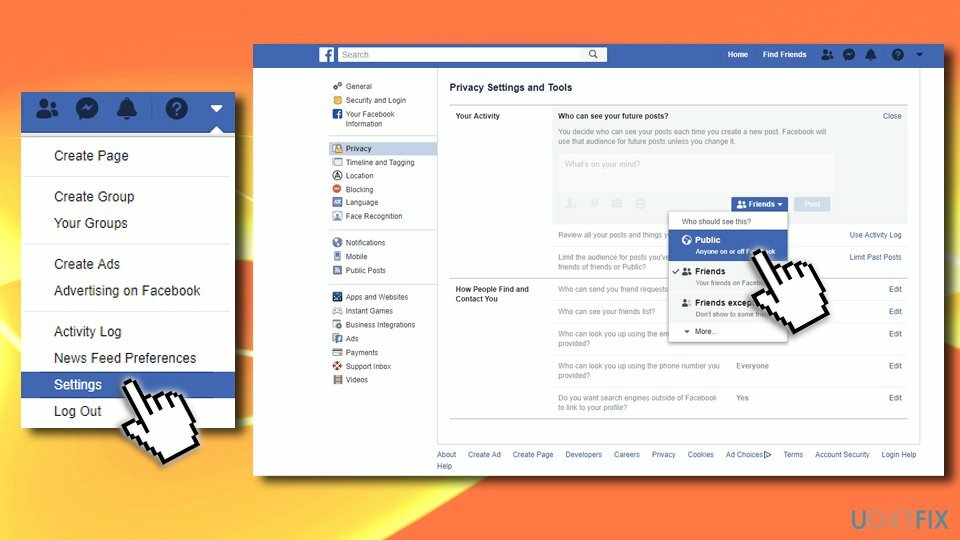
Jegyzet: bizonyos esetekben a Facebook meghibásodása rosszindulatú programfertőzésnek tudható be. Facebook Messenger általában rosszindulatú mellékletek vagy adathalász hivatkozások továbbítására szolgál. Ezért, ha nemrégiben volt kitéve a közösségi média furcsa viselkedésének, érdemes átvizsgálnia eszközét egy jó hírű kártevőirtóval, hogy kizárja ezt a lehetőséget.
Javítsa ki automatikusan a hibákat
Az ugetfix.com csapata mindent megtesz annak érdekében, hogy segítsen a felhasználóknak megtalálni a legjobb megoldást a hibák kiküszöbölésére. Ha nem akar megküzdeni a kézi javítási technikákkal, kérjük, használja az automatikus szoftvert. Minden ajánlott terméket szakembereink teszteltek és jóváhagytak. Az alábbiakban felsoroljuk azokat az eszközöket, amelyek segítségével kijavíthatja a hibát:
Ajánlat
csináld most!
Letöltés FixBoldogság
Garancia
csináld most!
Letöltés FixBoldogság
Garancia
Ha nem sikerült kijavítania a hibát a Reimage használatával, kérjen segítséget ügyfélszolgálatunktól. Kérjük, adjon meg minden olyan részletet, amelyet Ön szerint tudnunk kell a problémájával kapcsolatban.
Ez a szabadalmaztatott javítási eljárás 25 millió komponensből álló adatbázist használ, amely képes pótolni a felhasználó számítógépén található sérült vagy hiányzó fájlokat.
A sérült rendszer javításához meg kell vásárolnia a licencelt verziót Reimage malware-eltávolító eszköz.

Hogy teljesen névtelen maradjon, és megakadályozza az internetszolgáltatót és a kormány a kémkedéstől rád kell alkalmazni Privát internet-hozzáférés VPN. Lehetővé teszi, hogy az összes információ titkosításával teljesen névtelenül csatlakozzon az internethez, megakadályozza a nyomkövetőket, a hirdetéseket és a rosszindulatú tartalmakat. A legfontosabb, hogy leállítja az illegális megfigyelési tevékenységet, amelyet az NSA és más kormányzati intézmények a hátad mögött végeznek.
A számítógép használata közben bármikor előfordulhatnak előre nem látható körülmények: áramszünet miatt kikapcsolhat, a Előfordulhat a Blue Screen of Death (BSoD), vagy véletlenszerű Windows-frissítések okozhatják a gépet, amikor elment néhány időre. percek. Ennek eredményeként iskolai feladatai, fontos dokumentumai és egyéb adatai elveszhetnek. Nak nek visszaszerez elveszett fájlokat használhat Data Recovery Pro – a merevlemezen még elérhető fájlok másolatai között keres, és gyorsan visszakeresi azokat.